Il mio iPhone 6 ha visualizzato il messaggio "La tua SIM ha inviato un messaggio di testo" quando ho eseguito l'aggiornamento a iOS 8.2 e ha iniziato a comparire sul mio iPhone ogni paio d'ore da circa una settimana. Cosa significa? Come risolvere il problema "La tua SIM ha inviato un messaggio di testo"?
Molti utenti iPhone si lamentano di ricevere il messaggio "La tua SIM ha inviato un messaggio di testo" dopo l'aggiornamento di iOS. Inoltre, il messaggio "La tua SIM ha inviato un messaggio di testo" appare ripetutamente su iPhone 15/14/13/12/11/XS/XR/X/8/7. In questo post ti mostreremo come interrompere "La tua SIM ha inviato un messaggio di testo". Continua a leggere per trovare la soluzione migliore.
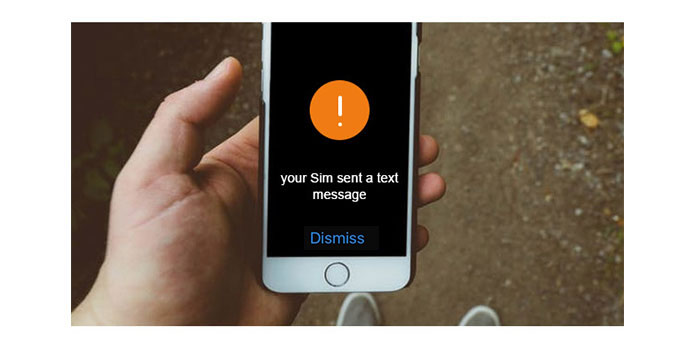
La tua SIM ha inviato un messaggio di testo
Nella maggior parte dei casi, puoi semplicemente ignorare il messaggio "La tua SIM ha inviato un messaggio di testo". Sembra che ciò accada quando la SIM tenta di contattare il server di aggiornamento del gestore telefonico. E non lo vedrai più. Se di tanto in tanto ricevi ancora il messaggio, puoi prendere la guida successiva per risolvere il problema "La tua SIM ha inviato un messaggio di testo".
1Sblocca il tuo iPhone e apri l'app "Impostazioni".
2Tocca "Generale"> "Informazioni". Rimani sulla pagina per un po ', chiederà un aggiornamento del corriere.
3Completa l'aggiornamento dell'operatore telefonico per risolvere il problema "La tua SIM ha inviato un messaggio di testo".
Da non perdere: Come nascondere i messaggi di testo su iPhone
L'aggiornamento delle impostazioni del gestore non riavvierà il tuo iPhone. Molti problemi possono essere risolti riavviando iPhone (la stessa situazione esiste ovunque, come computer, TV, persino luci ...), perché ciò aggiornerà i dati su di esso. Non dirmi che non sai come riavviare il tuo iPhone. Non ci credo.
"La tua SIM ha inviato un messaggio di testo" ... Questo problema si verifica perché c'è qualche comunicazione tra il tuo iPhone e il tuo operatore. Quindi potrebbe funzionare per espellere e reinserire la scheda SIM sul tuo iPhone.
Questo non è un modo altamente raccomandato. Il ripristino delle impostazioni di rete potrebbe impedire la comparsa del messaggio "La SIM ha inviato un messaggio di testo". Ma il costo di questa possibilità è ripristinare tutte le impostazioni della rete, inclusi Bluetooth, impostazioni del cellulare, WIFI, VPN, ecc.
Se vuoi ancora farlo, vai su Impostazioni - Generale - Ripristina - Ripristina impostazioni di rete, quindi inserisci il tuo passcode.
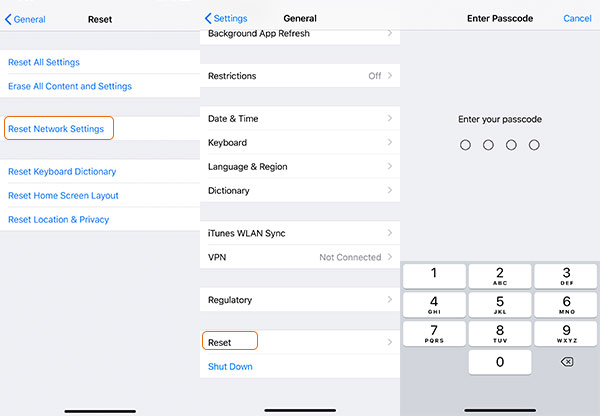
Rispetto a questa operazione rischiosa, preferisco scegliere un modo sicuro per risolvere questo problema, proprio come il seguente metodo.
Ripristino del sistema iPhone è progettato per ripristinare il normale sistema iOS. Può salvare il tuo iPhone da molte situazioni, come iPhone bloccato sul logo Apple, schermo nero per iPhone, iPhone congelato, ecc. Di seguito sono riportati i passaggi dettagliati.
Passaggio 1. Scarica e installa. Collega il tuo iPhone al computer. Scegli iOS System Recovery dall'interfaccia principale.
Passaggio 2. Metti il tuo iPhone in modalità DFU. Le operazioni su diversi tipi di iPhone sono diverse. Segui semplicemente come ti dice il programma.

Passaggio 3. Scarica il pacchetto firmware. Scegli il tuo tipo di iPhone, categoria, versione iOS e altre informazioni e scarica il pacchetto firmware giusto.

Passaggio 4. Dopo aver scaricato il firmware, iOS System Recovery ripristinerà automaticamente il tuo iPhone alla normalità. Successivamente, il tuo iPhone tornerà alle condizioni normali.

Ha una grande possibilità che il tuo operatore wireless ti aiuti a interrompere la visualizzazione del messaggio. Basta fare una chiamata e dire loro il tuo problema, ti diranno come farlo. Qui prendiamo AT&T: come esempio. Ad ogni modo, succede di più con gli utenti di AT&T ... Un amico online ha condiviso i passaggi che AT&T: gli aveva detto.
In realtà non conosco il motivo. Ma puoi provare o chiamare At & T da solo.
Il numero è 1- (800) -331-0500.
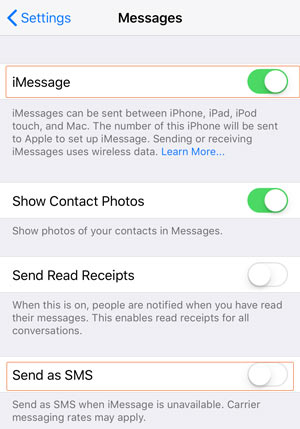
A volte quando si aggiorna a una versione di iOS, il problema viene visualizzato. Dopo il rilascio della prossima versione, aggiorna il tuo e molto probabilmente otterrai il problema risolto. Dal nostro sondaggio abbiamo scoperto che il problema "La tua SIM ha inviato un messaggio di testo" si verifica principalmente in iOS 8, più specificamente, iOS 8.2.
Proprio come abbiamo detto nel metodo 2, il riavvio è sempre utile. Il riavvio della rete aggiornerà i dati di rete. Rispetto al metodo 4, il riavvio del modem o del router wireless è molto più sicuro.
1. Spegni completamente il modem o il router wireless.
2. Scollegare il cavo di alimentazione o il cavo di rete.
3. Attendere almeno 30 secondi.
4. Ricollegali e accendi il modem o il router wireless.
Dopo aver verificato che tutte le luci diventino normali, puoi verificare sul tuo iPhone se il problema è stato risolto.
1. La scheda SIM conserva i messaggi di testo?
No. I messaggi di testo vengono memorizzati sul telefono, non sulla carta SIM. Se qualcuno inserisce la tua scheda SIM nel proprio telefono, non vedrà i messaggi di testo che hai ricevuto sul tuo telefono.
2. Come faccio a sapere se sono stati ricevuti messaggi di testo?
Quando si invia un messaggio di testo, è possibile toccare e tenere premuto il messaggio e selezionare Visualizza dettagli messaggio. Se il tuo messaggio di testo è stato ricevuto, gli stati mostreranno Ricevuto o Consegnato.
3. Come riparare iPhone dice no SIM?
Quando hai ricevuto il messaggio Nessuna scheda SIM installata, puoi disabilitare la modalità aereo, riavviare l'iPhone, controllare la scheda SIM o aggiornare le impostazioni dell'operatore.
Ci piacerebbe fornire soluzioni utili ai problemi che hai incontrato. Controlla il nostro sito e troverai molti articoli per la risoluzione dei problemi. Nel caso abbiate altre grandi idee, fatecelo sapere lasciando il vostro commento qui sotto.